卓越性能模式是win10系统自带的一个特殊模式,开启这个模式之后,电脑会以高性能状态运行,可以更好地满足你的使用需求,那么win10卓越性能模式怎么开启呢?你先在搜索框查找Windows Powershell,并选择以管理员身份运行,在打开的窗口中输入下文提供的代码,当出现卓越性能字样的时候就算开启该模式了。
win10卓越性能模式怎么开启:
1、首先在开始中,输入“Windows Powershell”,然后右击搜索到的选项,选择“以管理员身份运行”。
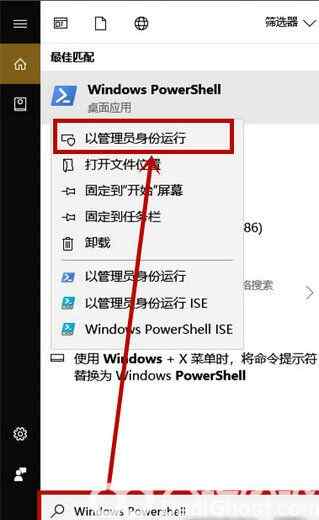
2、然后在打开的“管理员:Windows Powershell”窗口,输入:
powercfg -duplicatescheme e9a42b02-d5df-448d-aa00-03f14749eb61后回车。
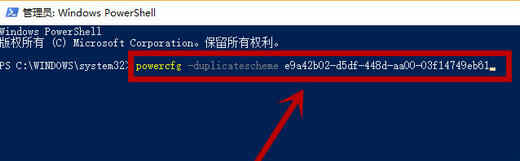
3、当出现“卓越性能”的字样就说明已经成功开启。
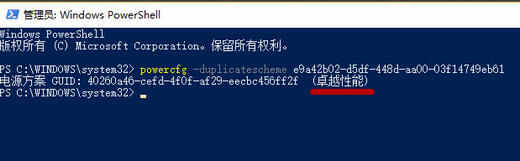
4、然后点击开始,在搜索框输入“电源和睡眠设置”后点击搜索到的此选项(也可以右击任务栏电池图标,选择电源选项)。
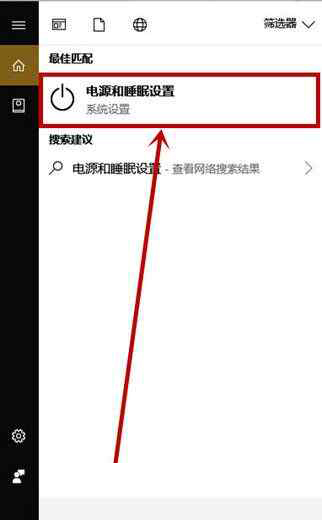
5、在打开的界面右侧的“电源和睡眠”栏,下拉点击“其他电源设置”选项。
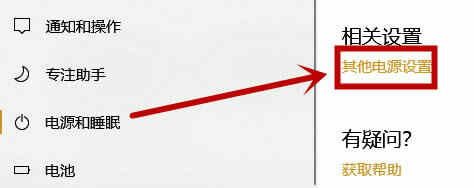
6、在打开的“电源选项”界面,点击“显示附加计划”,就会出现“卓越性能”选项,点击此项就行了。
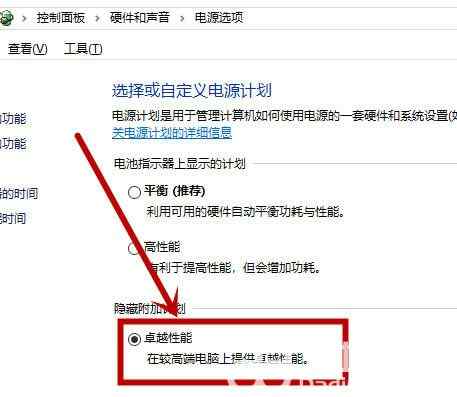
以上就是win10卓越性能模式怎么开启 win10卓越性能模式开启教程的内容分享了。








 Apowersoft ApowerEdit中文破解版v1.4.9.7(附破解补丁)
Apowersoft ApowerEdit中文破解版v1.4.9.7(附破解补丁)
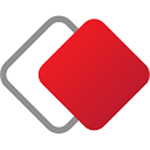 AnyDesk中文绿色破解版v5.1.0
AnyDesk中文绿色破解版v5.1.0
 滑动关机重启软件 V1.0 绿色免费版
滑动关机重启软件 V1.0 绿色免费版
 石子家庭帐本v3.5.1破解版(附破解步骤)
石子家庭帐本v3.5.1破解版(附破解步骤)
 BurnAware Free 14v14.4中文免费版
BurnAware Free 14v14.4中文免费版
 BurnAware Professional(光盘刻录工具)V12.3中文破解版
BurnAware Professional(光盘刻录工具)V12.3中文破解版
 口算大师v1.0全能标准版
口算大师v1.0全能标准版
 kodi m3u直播源 V2023 最新免费版
kodi m3u直播源 V2023 最新免费版